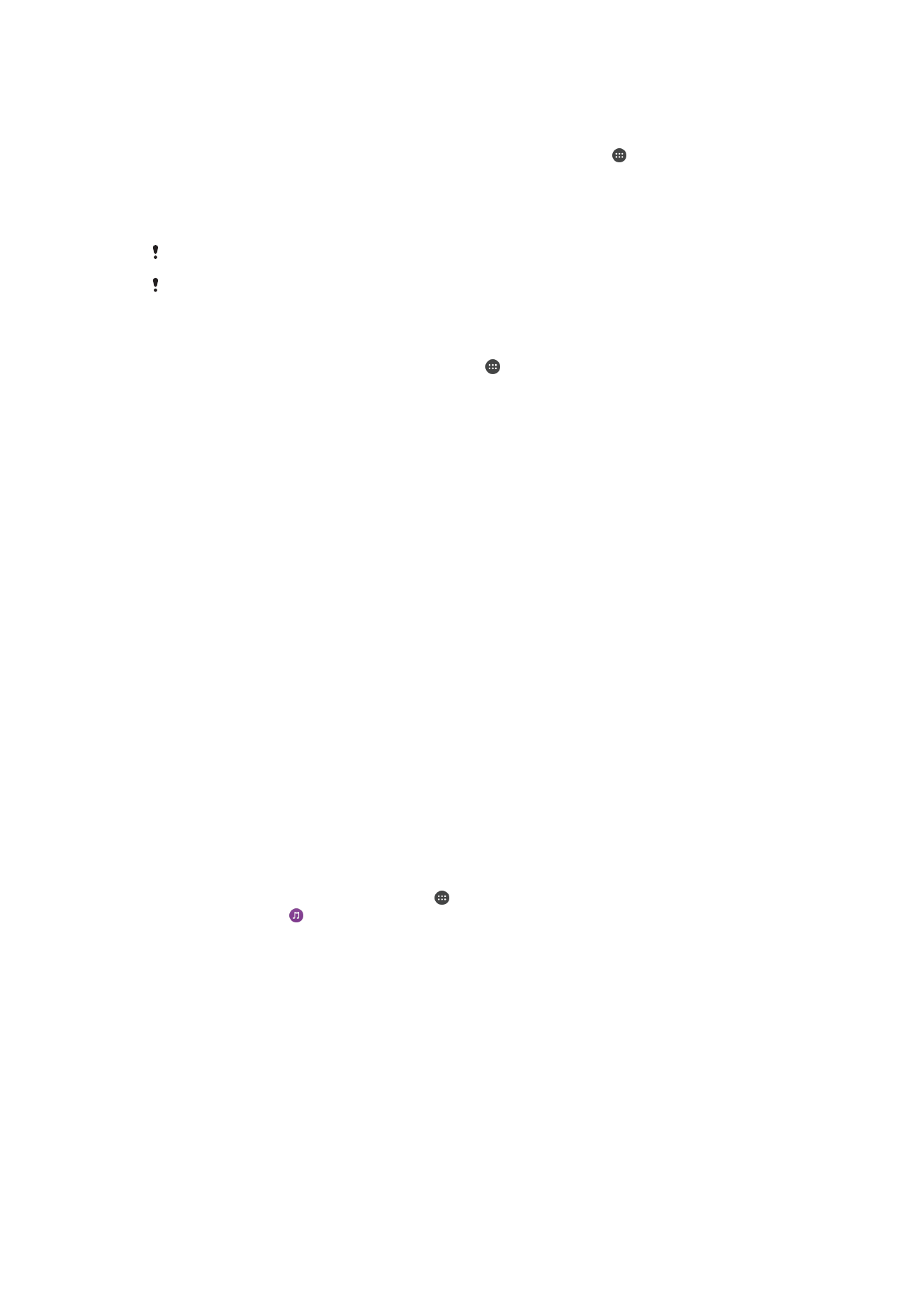
Partilhar conteúdos com dispositivos DLNA Certified™
Pode ver ou reproduzir conteúdos de multimédia guardados no dispositivo noutros
dispositivos como uma TV ou um computador. Estes dispositivos têm de estar na
mesma rede sem fios e podem ser altifalantes ou televisores Sony, ou produtos com a
certificação DLNA Certified™ da Digital Living Network Alliance. Também pode ver ou
reproduzir conteúdos a partir de outros dispositivos DLNA Certified™ no seu dispositivo.
Depois de configurar a partilha de conteúdo multimédia entre dispositivos pode, por
exemplo, ouvir ficheiros de música armazenados no computador de casa a partir do seu
dispositivo, ou ver fotografias tiradas com a câmara do dispositivo num ecrã grande de
TV.
Reproduzir ficheiros a partir de dispositivos com DLNA Certified™ no
dispositivo
Quando reproduz ficheiros a partir de outro dispositivo DLNA Certified™ no dispositivo,
este funciona como servidor. Ou seja, partilha o conteúdo através de uma rede. O
dispositivo do servidor deve ter a função de partilha de conteúdos activada e dar
permissão de acesso ao dispositivo. Também deve estar ligado à mesma rede Wi-Fi®
do dispositivo.
Para reproduzir uma faixa de música partilhada no dispositivo
1
Certifique-se de que os dispositivos com os quais pretende partilhar ficheiros
estão ligados à mesma rede Wi-Fi® do seu dispositivo.
2
No Ecrã inicial, toque rapidamente em e, em seguida, localize e toque
rapidamente em .
3
Arraste a extremidade esquerda do ecrã da página inicial de Música para a direita
e, em seguida, toque rapidamente em
Rede doméstica.
4
Selecione um dispositivo na lista dos dispositivos ligados.
5
Procure as pastas do dispositivo ligado e selecione a faixa que pretende
reproduzir. Após selecionada, a faixa começa a ser reproduzida
automaticamente.
117
Esta é uma versão Internet desta publicação. © Imprima apenas para uso privado.
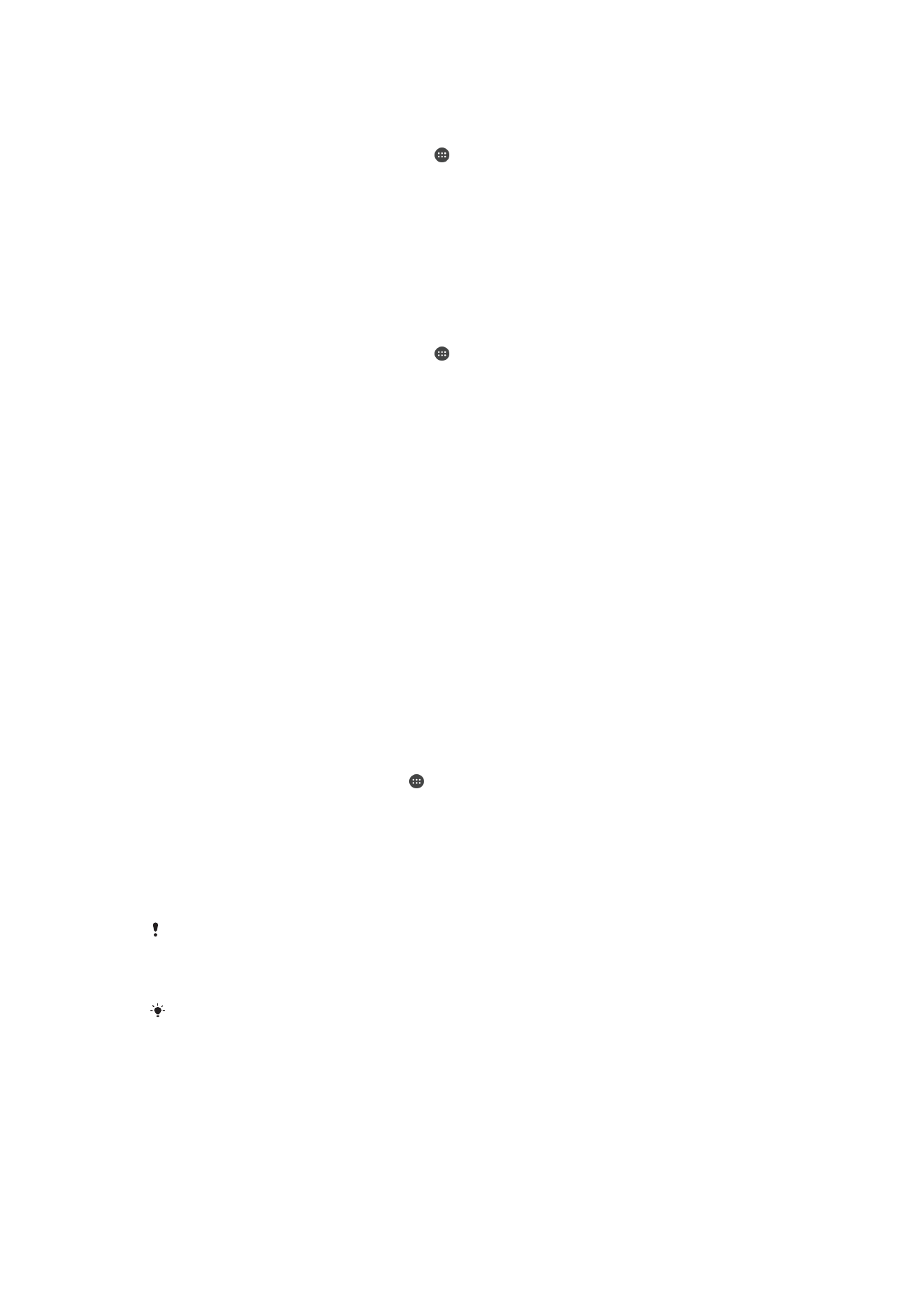
Reproduzir um vídeo partilhado no dispositivo
1
Certifique-se de que os dispositivos com os quais pretende partilhar ficheiros
estão ligados à mesma rede Wi-Fi® do seu dispositivo.
2
No Ecrã inicial, toque rapidamente em e, em seguida, localize e toque
rapidamente em
Vídeo.
3
Arraste a extremidade esquerda do ecrã da página inicial de Vídeo para a direita
e, em seguida, toque rapidamente em
Dispositivos.
4
Selecione um dispositivo na lista dos dispositivos ligados.
5
Procure as pastas do dispositivo ligado e selecione o vídeo que pretende
reproduzir.
Para ver uma fotografia partilhada no dispositivo
1
Certifique-se de que os dispositivos com os quais pretende partilhar ficheiros
estão ligados à mesma rede Wi-Fi® do seu dispositivo.
2
No Ecrã inicial, toque rapidamente em e, em seguida, localize e toque
rapidamente em
Álbum.
3
Arraste a extremidade esquerda do ecrã inicial do Álbum para a direita e toque
rapidamente em
Dispositivos.
4
Seleccione um dispositivo na lista dos dispositivos ligados.
5
Procure a pasta do dispositivo ligado e seleccione uma fotografia para a visualizar.
Reproduzir ficheiros do seu dispositivo em dispositivos DLNA
Certified™
Antes de ver ou reproduzir ficheiros multimédia do seu dispositivo em quaisquer
dispositivos com certificação DLNA Certified™, tem de configurar a partilha de ficheiros
no dispositivo. Os dispositivos com os quais partilha o conteúdo são designados
dispositivos cliente. Por exemplo, um televisor, um computador ou um tablet podem
funcionar como dispositivos cliente. Ao disponibilizar conteúdos nos dispositivos cliente,
o seu dispositivo funciona como servidor multimédia. Após configurar a partilha de
ficheiros no dispositivo, terá ainda de atribuir permissões de acesso aos dispositivos
cliente. Em seguida, esses dispositivos aparecem como dispositivos registados. Os
dispositivos que aguardam permissões de acesso são listados como dispositivos
pendentes.
Configurar a partilha de ficheiros com outros dispositivos com certificação DLNA
Certified™
1
Ligue o dispositivo a uma rede Wi-Fi®.
2
No Ecrã inicial, toque rapidamente e, em seguida, localize e toque rapidamente
em
Definições > Conectividade Xperia™ > Servidor multimédia.
3
Arraste o controlo de deslize ao lado de
Partilhar dados multimédia para a direita.
4
Utilize o seu computador ou outros dispositivos cliente DLNA™ na mesma rede
Wi-Fi® para se ligar ao seu dispositivo.
5
É apresentada uma notificação na barra de estado do dispositivo. Abra a
notificação e defina permissões de acesso para cada dispositivo cliente que se
tenta ligar ao seu dispositivo.
Os passos para aceder a conteúdo multimédia no seu dispositivo utilizando um cliente
DLNA™ diferem consoante dispositivos cliente. Para obter mais informações, consulte o
manual de utilizador do dispositivo cliente. Se o dispositivo não conseguir aceder a um cliente
na rede, verifique se a sua rede Wi-Fi® está a funcionar.
Também pode aceder ao menu
Servidor multimédia na aplicação Música ao arrastar a
extremidade esquerda do ecrã inicial de Música para a direita e, em seguida, tocando
rapidamente em
Definições > Servidor multimédia.
118
Esta é uma versão Internet desta publicação. © Imprima apenas para uso privado.
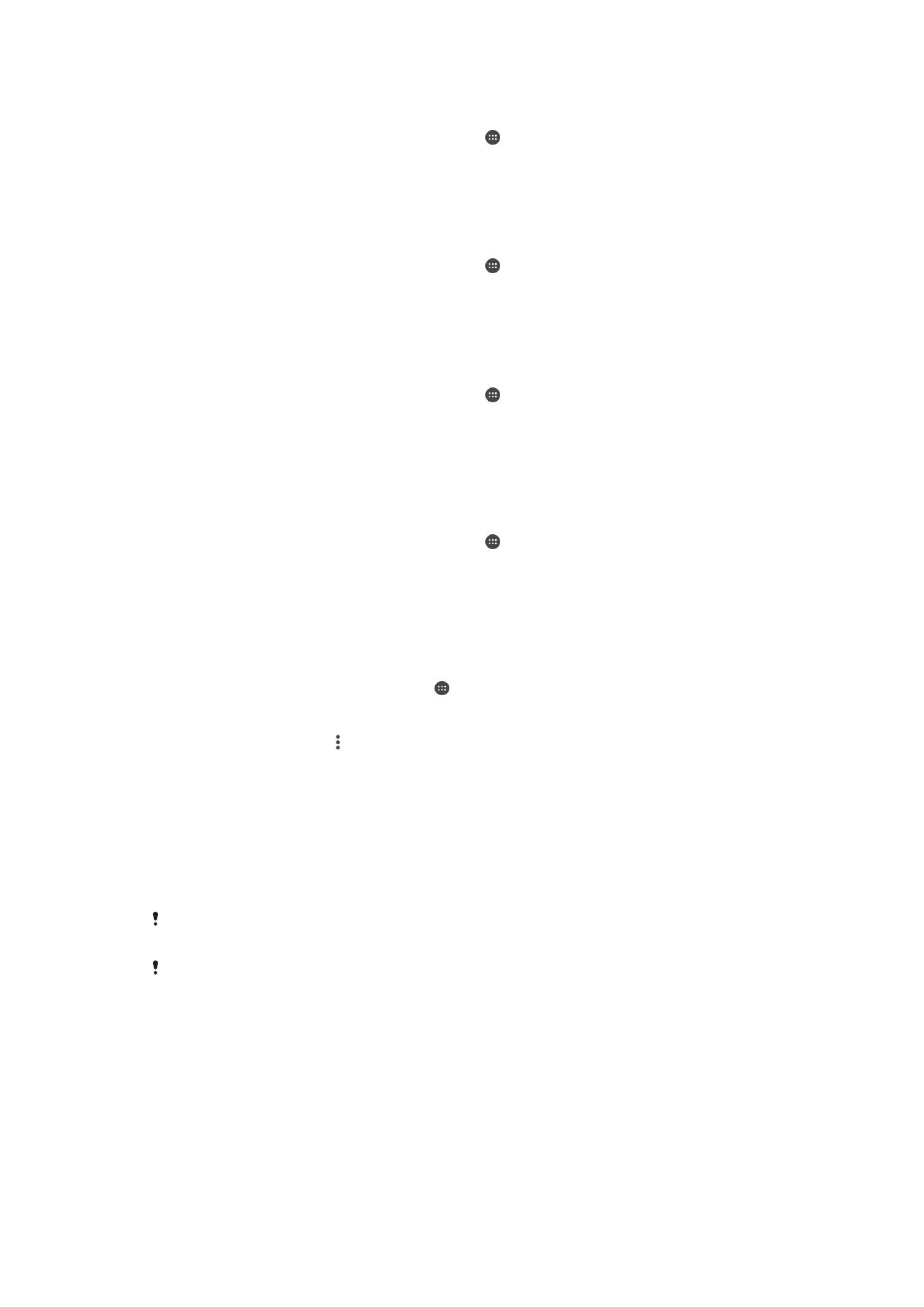
Deixar de partilhar ficheiros com outros dispositivos com certificação DLNA
Certified™
1
A partir do Ecrã inicial, toque rapidamente em .
2
Localize e toque rapidamente em
Definições > Conectividade Xperia™ >
Servidor multimédia.
3
Arraste o controlo de deslize ao lado de
Partilhar dados multimédia para a
esquerda.
Definir as permissões de acesso de um dispositivo pendente
1
A partir do Ecrã inicial, toque rapidamente em .
2
Localize e toque rapidamente em
Definições > Conectividade Xperia™ >
Servidor multimédia.
3
Selecione um dispositivo na lista
Dispositivos pendentes.
4
Selecione um nível de permissão de acesso.
Alterar o nome de um dispositivo registado
1
A partir do Ecrã inicial, toque rapidamente em .
2
Localize e toque rapidamente em
Definições > Conectividade Xperia™ >
Servidor multimédia.
3
Selecione um dispositivo na lista
Dispositivos registados e, em seguida, selecione
Alterar nome.
4
Introduza um nome para o dispositivo.
Alterar o nível de acesso de um dispositivo registado
1
A partir do Ecrã inicial, toque rapidamente em .
2
Localize e toque rapidamente em
Definições > Conectividade Xperia™ >
Servidor multimédia.
3
Selecione um dispositivo na lista
Dispositivos registados.
4
Toque rapidamente em
Alterar nível de acesso e selecione uma opção.
Obter ajuda sobre como partilhar conteúdos com outros dispositivos com certificação
DLNA Certified™
1
No Ecrã inicial, toque rapidamente em .
2
Localize e toque rapidamente em
Definições > Conectividade Xperia™ >
Servidor multimédia.
3
Toque rapidamente em e, em seguida, toque rapidamente em
Ajuda.
Reproduzir ficheiros noutro dispositivo utilizando Throw
Utilizando a tecnologia DLNA™, pode enviar ou "Throw" conteúdos de multimédia do
seu dispositivo para outro dispositivo ligado na mesma rede Wi-Fi®. O dispositivo
recetor deve estar ativado para funcionar como um dispositivo DMR (Digital Media
Renderer) e reproduzir conteúdos recebidos do seu dispositivo. Uma TV compatível com
DLNA™ ou um PC a executar o Windows® 7 ou posterior são exemplos de dispositivos
DMR.
Os passos para reproduzir conteúdo multimédia podem variar dependendo do dispositivo
cliente. Consulte o manual do utilizador do dispositivo DMR para obter mais informações.
O conteúdo protegido com DRM (Digital Rights Management) não pode ser reproduzido num
dispositivo Digital Media Renderer utilizando a tecnologia DLNA™.
119
Esta é uma versão Internet desta publicação. © Imprima apenas para uso privado.
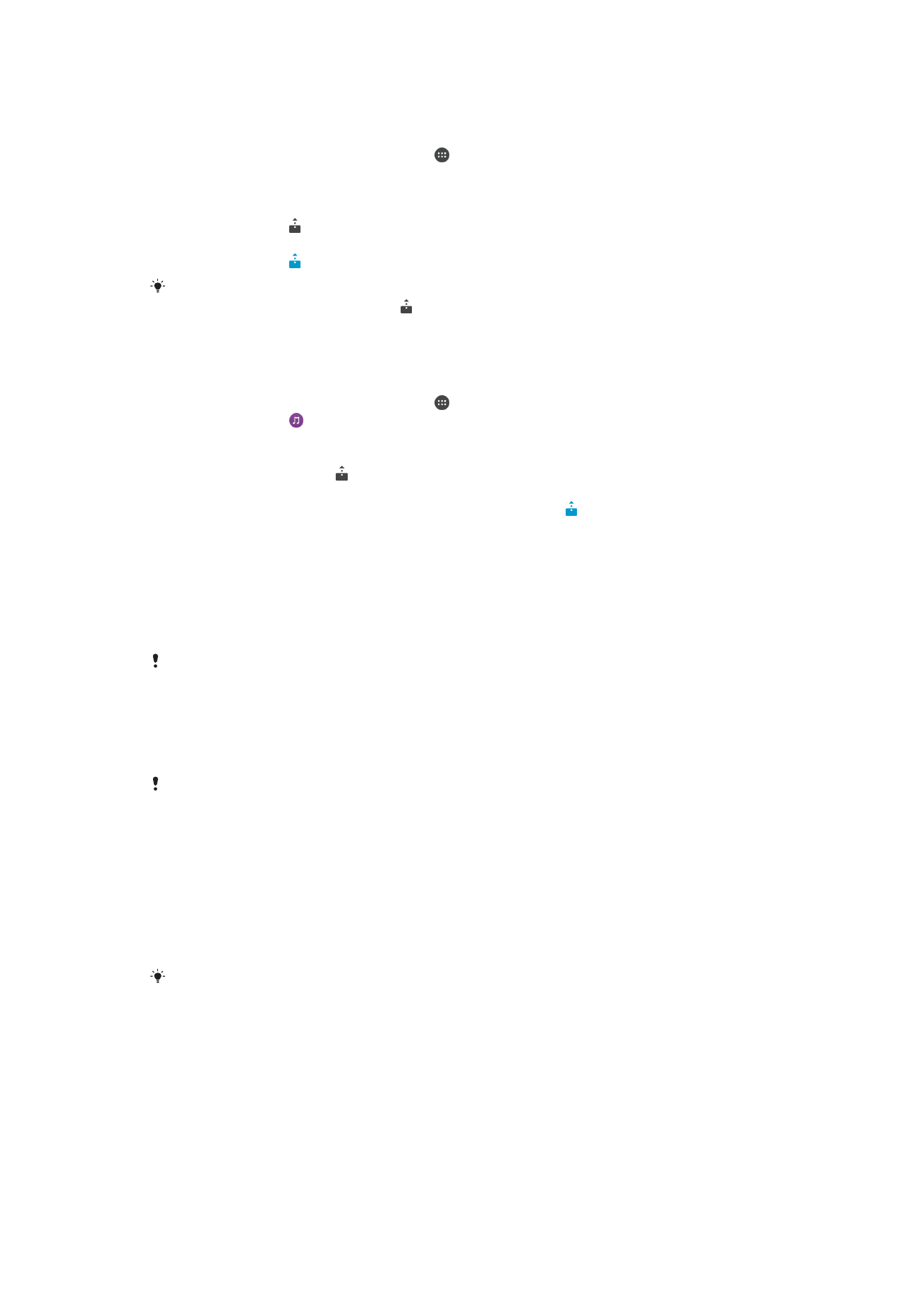
Para reproduzir fotografias ou vídeos num dispositivo cliente utilizando Throw
1
Certifique-se de que configurou corretamente o dispositivo DMR ou dispositivo
cliente DLNA™ e que ele está ligado à mesma rede Wi-Fi® do dispositivo.
2
No Ecrã inicial, toque rapidamente em .
3
Localize e toque rapidamente em
Álbum.
4
Procure e abra as fotografias ou os vídeos que pretende ver.
5
Toque rapidamente no ecrã para ver a barra de ferramentas e, depois, toque
rapidamente em e selecione o dispositivos para partilhar os seus conteúdos.
6
Para parar de partilhar a fotografia ou vídeo com um dispositivo cliente, toque
rapidamente em e selecione
Desligar.
Também pode partilhar um vídeo a partir da aplicação Vídeo no dispositivo, tocando
rapidamente no vídeo e depois em .
Para reproduzir uma faixa de música num dispositivo cliente utilizando Throw
1
Certifique-se de que configurou corretamente o dispositivo DMR ou dispositivo
cliente DLNA™ e que ele está ligado à mesma rede Wi-Fi® do dispositivo.
2
No Ecrã inicial, toque rapidamente em e, em seguida, localize e toque
rapidamente em .
3
Selecione uma categoria de música, procure a faixa que pretende partilhar e, em
seguida, toque rapidamente na faixa.
4
Toque rapidamente em e selecione um dispositivo cliente para partilhar os seus
conteúdos. A faixa começa a ser reproduzida no dispositivo selecionado.
5
Para se desligar do dispositivo cliente, toque rapidamente .